Содержание
- Полная настройка ForkPlayer
- Как отключить рекламу?
- Зачем нужен ForkPlayer
- Установка на Samsung
- Инструкция для серии M/MU/NU/Q
- Инструкция для серии C-F (выпуск 2010-2013 год)
- Инструкция для серии J
- Инструкция для серии H
- Установка на LG
- Как настроить Форк Плеер
- Скачать Forkplayer для Samsung Smart TV
- Основные функции Forkplayer Samsung
- Как установить приложение на Smart TV Samsung:
- Инструкция по настройке Forkplayer для Samsung
- Настройка Ace Stream для ForkPlayer
- ForkPlayer для Samsung как пользоваться
- Обновление виджета на Smart TV
- Почему ForkPlayer Samsung не работает?
- Установка через Media Station X
- Как установить ForkPlayer через смену DNS
- Как добавить ForkPlayer через IDE разработчика

В этой статье я расскажу, как настроить ForkPlayer на Smart TV или Android. Поговорим про основные настройки, стартовое меню, вкладки, кинопорталы и торренты.
Просто и коротко, как всегда! 🙂
Как установить Форкплеер я рассказывал тут: Samsung, Sony, LG, Panasonic, Android.
Рабочие DNS адреса — https://iptvmaster.ru/svezhie-dns-dlya-forkplayer/
Содержание
Полная настройка ForkPlayer
Рекомендую внимательно пройтись по пунктам инструкции и настроить Форкплеер так, как удобно именно вам. Я покажу настройку главных, по моему мнению, моментов в плеере.

1. Нажмите красную кнопку на пульте, чтобы открыть Меню — Настройки приложения.
2. Проверьте, чтобы функция живого поиска была включена. Она отвечает за подсказки во время поиска, чтобы можно было набрать 3 буквы, а название фильма уже появилось.
3. По желанию можно отключить взрослый контент. Также под номером 17 есть функция родительского контроля.
Менять данные в настройках просто: стрелками влево-вправо или кнопкой ОК.
4. Отрегулируйте максимальное качество видео в зависимости от скорости интернета. Этот пункт распространяется только на часть кинопорталов, другие продолжат показывать 4К фильмы даже при ограничении в 1080p.
5. Важный момент. 8 и 9 пункты отвечают за плееры. Они бывают четырёх видов: Медиа плеер, VIMU, JW Player и HTML Player.
Если во время просмотра видео появились зависания, торможения или вообще — чёрный экран, то первым делом нужно поменять плееры в настройках ForkPlayer.
Чаще всего это решает проблему.
6. RemoteFork нужен для загрузки файлов и плейлистов с ПК/телефона на ТВ, просмотра торрентов. Ace Stream тоже нужен для воспроизведения торрент-трекеров.
Настройка: RemoteFork; AceStream.
7. 21 и 22 пункты отвечают за то, где будут храниться все настройки, стартовый экран и т.д. Если пользуетесь Андроид приставкой или Маг Ауро, то храните данные на сервере, а если заходите в ForkPlayer через браузер, то сохраняйте информацию локально.
Не советую менять предпочитаемый сервер, пусть остаётся Авто.
Настройка стартового меню (экрана) в ForkPlayer
Я покажу, как настроить стартовое меню в Форкплеере: скрыть стандартные сайты, добавить в избранное и т.д.
1. Нажмите на раздел Избранные.
2. Здесь можно включить или отключить отображение панели поиска.
3. Чтобы перенести сайт/виджет из лучших в избранное, зажмите красную кнопку и вызовите меню. Таким способом можно добавить в избранное, закладки или настроить сайт.
4. Для примера я перенёс YouTube. Чтобы скрыть раздел с «лучшими» сайтами, нажмите на надпись Лучшие.
5. Уменьшите вкладку «Лучшие» до 0 строк.
6. Теперь вы умеете сохранять нужные порталы в избранном и убирать лишние!
Как добавить новый плейлист или сайт на стартовую панель?
1. Введите адрес плейлиста в поисковой строке.
2. Кликните по значку звезды и выберите, куда хотите сохранить IPTV плейлист.
3. Для примера я сохранил его в стартовое меню.
4. Есть второй способ: откройте Добавить ярлык.
5. Укажите заголовок и URL ссылки. Ресурс добавится так же, как и в прошлом методе. Как добавить новый портал?
1. Алгоритм действий не отличается от добавления плейлиста. Введите адрес портала в поиске.
2. Добавьте в стартовое меню или панель закладок, нажав на иконку звезды.
Как переименовать ярлык?
Чтобы переименовать сайт, наведите на него курсор и нажмите красную кнопку. Перейдите в Редактировать — Переименовать.
Также в этом меню вы можете удалить ярлык, передвинуть и изменить иконку.
Как открыть новую вкладку?
Дизайн ForkPlayer староват, поэтому многие пользователи путаются и не могут открыть новую вкладку, чтобы запустить второй сайт, не закрывая первый.
Делается это легко: курсором поднимитесь к названию портала и перейдите вправо к иконке плюса. Кликните на него и откроется стартовое меню.
Внутренние и внешние закладки в ForkPlayer
Закладки особенно полезны при создании плейлистов, будь это IPTV или с обычными фильмами. Их можно сортировать по категориям и создавать собственные разделы.
Как добавить канал/фильм во внутреннюю закладку?
1. Откройте любой плейлист. Наведите курсор на канал и нажмите красную кнопку и выберите Добавить в закладки. Добавьте в самообновляемые и IPTV закладки.
Повторите действия с нужными телеканалами или кинолентами.
2. Вернитесь на стартовое меню, наведите курсор на любой ярлык и нажмите красную кнопку. Откройте внутренние закладки.
3. Перейдите в нужный вам раздел.
К слову, кликнув на Добавить папку можно добавить ещё одну. Например, «Закладки / Музыка».
4. Так выглядит кастомный плейлист во внутренних закладках.
Внешние закладки
Внешние закладки в Форкплеере нужны, чтобы синхронизировать папки и плейлисты между вашими устройствами. Для этого используется аккаунт на forkplayer.tv
1. В стартовом меню нажмите на иконку с тремя горизонтальными полосками, как показано на скриншоте. Откройте вкладку Мой аккаунт — Войти.
2. Введите логин и пароль или зарегистрируйтесь.
3. После успешной авторизации в той строке будет отображаться ваш аккаунт. (Test12 — мой логин).
4. Нажмите на жёлтую кнопку или на красную, а потом перейдите во внешние закладки.
5. Тут отображаются все плейлисты, файлы и папки из аккаунта. Сейчас есть только тестовая папка.
6. Зайдите на официальный сайт http://forkplayer.tv/mylist/. Добавить ссылку легко. На скриншоте я создал новую папку test2, добавил .m3u файл и указал ссылку на плейлист в интернете.
Как отключить рекламу?
Перед запуском любого видеоролика в плеере отображается короткий рекламный ролик. Обычно он идёт 2-3 секунды, после чего его можно пропустить.
За всё время использования я не встретил рекламы казино, ставок и 18+, поэтому волноваться не стоит.
Убрать рекламу можно только одним способом — финансово поблагодарить проект. Сделать это можно в меню или нажав на баннер в правом нижнем углу. На данный момент стоимость составляет 6$ за 6 месяцев.
Покупатели выбирают телевизоры с функцией Smart, потому что с ее помощью устройство превращается в мини-компьютер для воспроизведения видеоконтента через интернет. Созданные разработчиками приложения открывают доступ к огромным каталогам фильмов, сериалов и передач, однако за услуги приходится платить.
ForkPlayer собирает информацию из открытых ресурсов и преобразует ее для удобного просмотра на телевизоре, а также воспроизводит созданные пользователем плейлисты. В статье ниже опишем, как установить ForkPlayer для LG и Samsung Smart TV, провести первичную настройку параметров приложения.
Зачем нужен ForkPlayer
ForkPlayer – это инструмент по сбору информации из открытых источников в сети. Само приложение не предоставляет доступ к видеоконтенту, однако собирает ссылки на фильмы, сериалы и прочие ролики, преобразуя их для удобного просмотра на телевизорах с функцией Smart. Другими словами, с его помощью можно просматривать практически любой видеоконтент бесплатно.
Обратите внимание
Некоторые пользователи могут заметить, что сайты, доступ к которым предоставляет ForkPlayer, получится открыть и через встроенный браузер. Это действительно так, но в большинстве случаев интернет-обозреватель не способен нормально воспроизводить представленные на страницах фильмы – они будут тормозить, произойдет рассинхронизация или вылет приложения.
Добиться гораздо большей производительности телевизора можно только путем запуска ролика в плеере, предварительно получив на него ссылку. Собственно этим и занимается ForkPlayer, предоставляя доступ к контенту на таких известных ресурсах, как:
- Filmix.me;
- Kinokrad;
- KinoKong;
- Fex.net и т.д.
Возможности программы не могут не заинтересовать, поэтому далее предоставим инструкции по установке ForkPlayer на Samsung и LG Smart TV. Методика отличается для различных серий устройств, поэтому будет дана по отдельности.
Установка на Samsung
Загрузка …
Чтобы получить в свое использование ForkPlayer на телевизоре от компании Samsung, потребуется сначала узнать его модель и, только исходя из полученной информации, подобрать соответствующую инструкцию. Если пошагово осуществлять все рекомендации, то выполнить задачу сможет даже непосвященный новичок.
Инструкция для серии M/MU/NU/Q
Последовательность действий при установке ForkPlayer на телевизорах серии M/MU/NU/Q будет следующей:
- Перейти в настройки Smart TV, выбрать раздел «Общие», затем «Сеть» и «Состояние сети».
- После того как система проведет автоматическую проверку, под окном появятся варианты действий – выбрать пункт «Настройки IP».
- В строке «Настройки DNS» выбрать опцию «Ввести вручную».
- Теперь внизу станет активна строка «Сервер DNS», нажать на нее и ввести такие параметры: 85.17.30.89. Кликнуть по кнопке «ОК».
- Система применит новые настройки и сообщит об успешном соединении с интернетом. Можно закрывать вкладку и переходить на основное окно Smart TV.
- Открыть «APPS». Используя поиск по каталогу, найти приложение «Русская музыка» – это и будет замаскированный Форк Плеер для Самсунг Смарт ТВ.
- Установить приложение. Для выполнения действия может потребоваться войти в учетную запись Samsung.
- Запустить приложение, после чего можно убедиться, что будет открыт ForkPlayer.
На этом установка завершена.
Инструкция для серии C-F (выпуск 2010-2013 год)
Чтобы установить ForkPlayer на телевизорах серии C-F, следует:
- Нажать на пульте красную кнопку «А»(если с пультом проблемы воспользуйтесь инструкцией).
- Система предложит выйти из учетной записи – подтвердить действие.
- Откроется окно входа, в строке «Уч. запись Samsung» вписать «develop». Пароль будет вписан системой автоматически. После этого тапнуть по кнопке «Вход».
- Нажать на пульте кнопку «Tools».
- Перейти в раздел «Настройки», затем «Разработка».
- Согласиться с условиями использования.
- В новом меню выбрать пункт «Настройки IP-адреса». Ввести следующие цифры: 46.36.222.114. Нажать «ОК».
- Система вернет пользователя в предыдущее меню, где следует выбрать пункт «Синхронизация приложений».
- Дождаться окончания процесса.
- Выключить функцию Smart. При последующем включении, на главной странице отобразится несколько ярлыков ForkPlayer TV. Регистрация в нем не требуется, можно сразу начинать пользоваться.
Инструкция для серии J
Последовательность действий в телевизорах серии J:
- После включения функции Smart, нажать на пульте кнопку «Menu».
- Переместиться в раздел «Поддержка», затем пункт «Обновление ПО». Выключить автоматическое обновление на телевизоре.
- Нажать на пульте разноцветную кнопку «Smart Hub».
- Используя поиск, добавить вкладку «Divan TV».
- Снова перейти в меню, раздел «Сеть» и пункт «Состояние сети».
- Повторить шаг 3-5 инструкции для серии M/MU/NU/Q.
- Перейти на главное окно и запустить приложение «Divan TV», вместо него откроется ForkPlayer.
Инструкция для серии H
На телевизорах серии H потребуется:
- Открыть меню Smart TV, перейти в раздел «Smart Hub», затем «Уч. запись Samsung».
- Если требуется, выполнить выход, затем повторить путь и нажать «Вход».
- В новом окне тапнуть по квадрату с надписью «Войти». В строке «ID» ввести «develop», нажать «ОК». Обычно пароль не нужен, но в некоторых случаях требуется ввести «123456».
- Наведя фокус на любое приложение в списке «Мои APP», нажать и удерживать кнопку «ОК» на пульте до появления всплывающего меню. В перечне выбрать пункт «IP Settings».
- Вписать значение 46.36.218.194.
- Повторить действия этапа 4, и выбрать пункт «Start User Sync».
- Подождать некоторое время до появления ярлыков приложения в списке.
Установка окончена. О том, как настроить Форк Плеер на Самсунг, поговорим ниже.
Установка на LG
На телевизорах марки LG не так много вариантов установки, и они несколько проще. Рассмотрим процесс подробно.
Установка с флешки
Последовательность действий:
- Скачать архив по ссылке: http://forkplayer.tv/apps/lg_forkplayer2.57.zip. Распаковать содержимое в корень USB-накопителя, подключить его к телевизору.
- Приложение отобразится в «Мои приложения» (для Netcast) или на главном экране, в нижней полоске (для WebOS).
Если отобразившиеся ярлыки не активны (на них нельзя нажать), действовать нужно так:
- Открыть настройки, в разделе «Общие» перейти в пункт «Управление учетной записью».
- Зарегистрировать профиль, введя необходимые данные.
Теперь на ярлыки можно нажимать.
Важно знать
При каждом последующем запуске телевизора придется открывать меню и переходить в пункт «Управление учетной записью», дожидаясь пока система прогрузит информацию. После этого можно выходить на главный экран и пользоваться приложением.
Установка через смену DNS
Инструкция:
- Перейти в настройки подключения к сети.
- В пункт «DNS сервер» вписать одну из комбинаций:
- 85.17.30.89 или 195.88.208.101 для непосредственного запуска ForkPlayer.
- 46.36.218.194 для запуска неофициального магазина приложений.
- Открыть раздел «Премиум» или «LG Store», запустить приложение Tvigle.
Как настроить Форк Плеер
Сразу после запуска, в ForkPlayer отображается ограниченное количество сервисов, с которых собирается информация. Этот список можно легко расширить, посетив меню. Там же получится указать и другие не менее важные параметры. Как это сделать:
- Находясь в приложении, нажать красную кнопку на пульте, выбрать «Настройки приложения».
- В представленном списке можно выбрать язык программы, часовой пояс, качество видео по умолчанию (вплоть до 1080p), плеер для открытия роликов, функцию кнопки Return и многое другое. О значении каждого параметра несложно догадаться, поэтому проблем не возникнет.
- Повторить действия шага 1 и выбрать строку «Настройки стартового меню».
- Будет представлен список всех доступных сервисов. По нажатию кнопки «ОК» на пульте они активируются или, наоборот, выключаются.
Как пользоваться ForkPlayer:
- На главном экране приложения выбрать сервис предоставления контента, например «Fex.net». Воспользоваться поиском для нахождения конкретного материала или перейти в раздел «Все файлы» для просмотра по папкам.
- Чтобы выполнить поиск по всем сервисам, нужно на главном экране нажать на иконку «Глобальный поиск» и ввести название видео. Слева появятся доступные источники, справа – описание контента (года выпуска, жанр и т.п.).
- Для просмотра онлайн телевидения нужно запустить ярлык «Internet TV». Все источники запускаются без установки дополнительного ПО. Исключение составляет «Торрент ТВ через Ace Stream», для которого потребуется установить клиент «Ace Stream».
Придерживаясь представленных рекомендаций, получится воспользоваться ForkPlayer на любой модели Smart TV от Samsung или LG. Пользоваться приложением очень просто, разобраться с основными функциями можно менее чем за час.
Виталий Солодкий
Forkplayer — это программа для просмотра сторонних плейлистов, аудио, видео, потокового видео и изображении популярных форматов (xml, mp3, jpeg, hls) на телевизоре с функцией смарт-тв в сети интернет.
Отличается от сайтов для просмотра фильмов (Онлайн-кинотеатры) тем что для FXML-порталам которые располагаются внутри forkplayer не нужны для использования клавиатура и мышь, а используется пульт от смарт телевизора. Также внутри приложения имеются целая эко-система, например медиаплееры для фильмов и потокового видео, смотреть тв из торрентов, да даже настроить прогноз погоды.
Forkplayer это виджет который не требователен к ресурсам вашего телевизора или приставки и не имеет рекламы за исключением фильмов в онлайн кинотеатрах. В ресурсе устроено всё так чтобы пользователь смог включать плейлисты удобно и легко.
Forkplayer поддержка (Vip) — Необходимо в первую очередь как уверяет администрация для реализации дополнительного и поддержании текущего функционала и никак не влияет на скорость и работу сторонних плейлистов.
В телевизорах смарт тв, таких как: LG, Samsung, Sony и т.д. используется установка в основном через DNS (не рекомендуется разработчиком) данный способ самый легкий так как позволяет запускать напрямую форкплеер через приложение на телевизоре, или с помощью кнопки на пульте как у LG Ivi.
Есть также второй способ установка с флешки он сложнее и надо делать больше манипуляции, но взамен вы получаете безопасный вариант и кстати флешка будет нужна всегда.
Также существует вариант скачать forkplayer через браузер на некоторых брендах телевизоров таких как Hisense.
Для того чтобы скачать forkplayer на lg смарт тв с помощью dns необходимо иметь подключение к интернету и сделать следующее:
- Заходим в настройки (Кнопка шестерёнки на пульте)
- Заходим в сеть и подпункт подключение с помощью кабеля и сети Wi-fi
- Нажимаем в самом низу кнопку изменить и меняем сервер dns на 85.17.30.89 или 195.88.208.101
- Далее скачиваем приложения для DNS 85.17.30.89 — Accu Weather, Боевики и Детективы.
- Для Dns 195.88.208.101 надо скачать приложение Ivi.
- Запустить приложения в зависимости от DNS и убедиться что заработал Forkplayer.
Если у вас в магазине приложении Lg нету необходимых приложении, поменяйте регион на Россию или Украину.
Dns адреса Forkplayer для телевизора LG
- Нажимаем на кнопку Smart на пульте LG и выбираем магазин приложении LG Content Store.
- Далее в нём нажимаем на кнопку поиска и вбиваем Media Station X.
- Запуска Media Station X и ищем меню Start parameters там необходимо прописать msx.lnka.ru.
- После данных манипуляции в загрузчике приложении Forkplayer появится и начнёт работать.
Скачать Forkplayer для Samsung Smart TV
Для того чтобы установить Forkplayer на телевизор самсунг смарт тв на системе Maple (2010-2015) нам потребуется сделать несколько шагов:
- Открыть Smart Hub, специальная кнопка на пульте.
- Далее войти под специальным логином develop и поле пароль оставляем пустым или так же вбиваем develop. Если появляется ошибка, необходимо сбросить Smart Hub на заводские настройки.
- Далее выбираем любое приложение в смарт хабе и нажимаем на кнопку TOOLS на пульте или если у вас нет клавиш с надписями, то просто удерживаем центральную кнопку до появления меню синхронизации.
- Выбирает Разработка или настройки IP.
- В появившееся поле вписываем IP 85.17.30.89 или 46.36.222.114.
- Нажимаем на кнопку «Синхронизация Приложении Пользователя».
- После успешной синхронизации, Forkplayer появится в вашем смарт хабе.
- Нажимаем на кнопку Setting для вызова настроек
- В меню выбираем пункт Общие — выбираем Сеть и нажимаем Состояние Сети
- Выбираем Настройки IP и далее Настройки DNS
- По умолчанию стоит Получать автоматически, меняем на Ввести вручную и нажимаем ок.
- Далее вводим 195.88.208.101 для запуска Forkplayer через Ivi или 85.17.30.89 через Tvigle или Accu Weather.
Актуальные DNS для Запуска Forkplayer в Самсунг Смарт ТВ
- Переходим в магазин приложении Смарт телевизора Samsung
- Нажимаем на кнопку поиск (Лупа) и вписываем Media Station X
- Запускаем приложение Media Station X ищем меню Start parameters там необходимо прописать msx.lnka.ru.
- После данных манипуляции в загрузчике приложении Forkplayer появится и начнёт работать.
В данном примере прилагается способ через замену DNS для установки Forkplayer.
- С помощью кнопки меню попадаем в раздел сеть и делаем подключение заново
- Вас попросить выбрать режим настройки, нажимаем на специалист
- Далее необходимо выбрать метод подключения к сети интернет (Провод или Wi-fi)
- Когда вы попадёте в раздел Настройки IP выбирайте метод Вручную
- В строчку первичный DNS вбиваем 85.17.30.89 (Либо же из таблице выше, если приложения имеются).
- В строчку вторичный DNS я советую вбить 8.8.8.8 или 8.8.4.4 для того чтобы если сервис будет не работать вы сможете пользоваться другими приложением, такими как Youtube.
- В следующем пункте вас может спросить про прокси-сервер нажимаете нет.
- Сохраняем все настройки и нажимаем подключиться.
- Обязательно смотрите чтобы приложение из таблицы выше было установлено, запускаете его и пользуйтесь Forkplayer.
Для установки Forkplayer для Sony на Android нам понадобится первым делом файл с расширением .apk. Скачать вы его можете с офф сайта по ссылке Forkplayer Android всегда последней версии.
- Закачиваем apk файл приложения на флешку
- Вставляем флешку в телевизор
- Устанавливаем с флешки
- Запускаем
Если не получается установить, или вы не можете найти флешку в телике. Тогда необходимо скачать любой файловый менеджер и открыть флешку оттуда, я лично делал так.
Для того чтобы установить Forkplayer на андроид приставку нам понадобится выполнить несколько шагов:
- Запустить браузер, и зайти в поисковую систему (желательно яндекс)
- Пишем скачать apk файл Forkplayer
- Выбираем сайт из выдачи, нажимаем на кнопку скачать
- Скаченное расширение файла должно быть .apk
- Ищем данное приложения с помощью загрузок или файлового менеджера (ES Проводник) и устанавливаем
- Запускаем приложение Forkplayer.
Если на вашем телевизоре ОС не андроид, тогда эта инструкция для вас:
- Заходим в настройки => Параметры сети
- Далее щёлкаем на статическая конфигурация
- DNS 1
- Туда вписываем ip адрес 085 017 030 089 и нажимаем готово
- Запускаем Megogo или Accu Weather
После данных манипуляции приложение Forkplayer должно работать без проблем на телевизоре Philips.
Viera
Для того чтобы установить forkplayer на телевизор Panasonic нам понадобится поменять сетевые настройки DNS, сделать это довольно легко.
- Заходим в настройки
- Щелкаем на сетевые настройки
- Меняем Dns на выбор: 85.17.30.89 или 195.88.208.101
- Запускаем приложение WoWtv
- Должен запустить Forkplayer
Данная ошибка появляется если вы неправильно ввели адрес ресурса или в данный момент на данном ресурсе проводятся технические работы. Также посмотрите внимательно не блокируется ли доступ к ресурсу с помощью телефона или компьютера работающего в той же сети через браузер.
При возникновении ошибки соединения внимательно посмотрите правильно ли вы ввели адрес сервера. Если он правильно введён, а вы всё равно получаете ошибку поменяйте тип плеера.
Главная / Smart TV / Samsung Smart TV
Производители ПО прекрасно понимают потребности покупателей и предлагают множество вариантов плееров на выбор.
Эти утилиты помогают сортировать видео и адреса потоковых трансляций, отмечать любимые плейлисты или создавать свои собственные.
Рассмотрим как правильно настроить Forkplayer для телевизоров Samsung, какие его функции, плюсы и минусы.
Основные функции Forkplayer Samsung
ForkPlayer — это программа для просмотра мультимедиа на ТВ. Работает по технологиям HTTPS и FXML.
Создаются и размещаются FXML-сайты аналогично веб-сайтам на своем сервере или хостинге со своим уникальным доменным именем, доступ происходит по протоколу HTTP (Files Headers For FXML).
При помощи FXML CMS создать свой fxml-портал может даже новичок-вебмастер.
С помощью Forkplayer Samsung можно:
- просматривать стримы;
- записывать видео с экрана;
- составлять плейлисты;
- перематывать видео;
- планировать задачи;
- сохранять в память ТВ фильмы, сериалы, видео.
То есть, программа может всё, что нужно для просмотра и комфортной сортировки. Настройка довольна простая. Убедить в этом можно, прочитав инструкцию ниже. Не забудьте прочесть про установку DNS для ForkPlayer Samsung.
Как установить приложение на Smart TV Samsung:
Рассмотрим два популярных варианта. Рекомендуется стандартный метод, так как некоторые
Смарт ТВ имеют проблемы с установкой с носителя USB 3.0 или других модификаций.
Стандартным методом
На картинке показан вход в виджет ForkPlayer для Samsung Smart TV.
Собственники телевизоров Samsung с функцией Smart TV тоже могут применить функцию приложения ForkPlayer и добавить себе бесплатных мультимедиа-развлечений.
Установка ForkPlayer на Samsung:
- Кликните на пульте красную клавишу «A», чтобы открыть окно авторизации.
- Введите имя аккаунта «develop».
- Пароль должен высветиться автоматом.
- Нажмите «Вход».
- Кликните «Tools» на пульте.
- Зайдите в «Настройки», пункт «Разработка».
- Примите пользовательское соглашение.
- Откройте настройку IP-адреса.
- Для синхронизации напишите адрес 46.36.222.114 (или 85.17.30.89). Иногда нужно вручную прописывать DNS (значения выше) для ForkPlayer Samsung.
- Кликните «Ок» и подождите окончания синхронизации.
- По завершению синхронизации нужно закрыть Smart TV и открыть его снова через 10 минут. При повторной активации внизу рабочего стола будет установлен пакет ForkPlayer.
- После его открытия вы зайдете в список сайтов и трекеров, с которых можно бесплатно проигрывать медиа.
Но это не единственный способ.
С использованием флешки
Установка с флешки ещё более простая:
- Вставить USB-накопитель в слот.
- Нажать “Установка с носителя/Boot from USB media device”.
- Выбрать пакет установки (если на флешке нет других программ, то вариант выбора будет всего один).
- Дождаться окончания установки.
- Перезапустить телевизор.
Кроме этих двух есть ещё один: установка через кабель прямого подключения к ПК. Но это для профессионалов. Больше можно узнать на официальном сайте Smart Hub. Кликните по ссылке, чтобы узнать больше о том, что такое Smart Hub на Samsung.
Обращаем внимание на серию телевизора
Способ инсталляции приложения на Smart TV может варьироваться в зависимости от серии и даже моделей ТВ Samsung.
К примеру, на Samsung UE40D6100SW пароль не добавляется по умолчанию при вводе имени аккаунты «develop». Если вы попали в такую ситуацию, попытайтесь ввести в поле для пароля цифры «111111» самостоятельно.
На альтернативных моделях вместо кнопки «Tools» нужно кликать на синюю кнопку «D», затем перейти в раздел «Разработка» и далее выполнять шаги описанные выше в инструкции.
В серии моделей M 2017 года процедура вообще другая:
- Зайдите в меню телевизора.
- Затем в «Настройки».
- Кликните кнопку вверх на пульте и активируйте пункт «Состояние сети».
- Перетащите курсор влево и запустите «Настройки IP».
- Задайте автоматическое получение IP-адреса. Если эта функция выбрана изначально, не изменяйте её.
- Вернитесь к настройкам DNS и активируйте «Ввести вручную».
- Введите адрес 85.17.30.89. Между числами нажмите на стрелку вправо, чтобы перейти в следующий блок.
- Кликните «Ок».
- Подождите окончания повторного коннекта.
ВАЖНО! Этот алгоритм не сработает на перепрошитых роутерах, которые продают провайдеры. Кроме того, поставщик связи может заблокировать редактирование DNS, так что вы не сможете реализовать эту операцию. Но никаких проблем с конфигурацией не будет. IPTV тоже будет работать нормально после такой перестановки.
Инструкция по настройке Forkplayer для Samsung
Чтобы зайти в ForkPlayer необходимо запустить DivanTV (установлен по умолчанию). По стандарту значки сайтов скрыты.
Настройка ForkPlayer для Samsung:
- Активируйте красную клавишу «A» на пульте.
- Зайдите в «Настройки».
- Затем «Настройки стартового меню».
- Кликайте на виджеты, чтобы устанавливать их на домашний экран.
- Вернитесь назад и кликните на любое приложение, чтобы проверить работу виджета ForkPlayer для Samsung Smart TV.
Всего 2 минуты и процесс завершен.
Подойдёт для следующих серий:
- Серия H;
- Серия J;
- Серия F;
- Серия D;
- Серия K.
Настройка Ace Stream для ForkPlayer
Acestream использует магнитные ссылки через идентификаторы контента. Эти идентификаторы контента являются уникальными и назначаются потоковым каналам, и как только вы получите эти идентификаторы контента, вы сможете мгновенно транслировать желаемый контент.
В общем, Acestream работает на технологии BitTorrent. Торрент-законы отличаются от страны к стране. Однако многие люди не знают о том, что потоковая передача контента, защищенного авторским правом, является незаконной, независимо от того, делаете ли вы это через Kodi, extratorrents или Acestream. Поэтому крайне важно, чтобы вы использовали какую-то защиту, чтобы избежать неприятностей с законом.
Чтобы избежать проблем с законом при потоковой передаче по каналам Acestream, вы должны использовать VPN. Большинство интернет-провайдеров отслеживают торрент-активности, и если вы не используете VPN-сервис, вы рискуете попасть под потоковое содержимое, защищенное авторским правом, и ваш интернет-провайдер может ограничить ваши соединения, что означает, что вы больше не сможете получить доступ к сервису. , Следовательно, VPN необходим для вашей онлайн-безопасности, а также для доступа к контенту с географическим ограничением. Мы рекомендуем FastestVPN, которые имеют высокоскоростные серверы, оптимизированные для потоковой передачи.
Платформа Acestream использует клиент BitTorrent, поэтому вам необходимо иметь быстрое подключение к Интернету, чтобы получить лучший опыт потоковой передачи с ним. Необходимо проверить скорость интернета? Тогда кликайте по ссылке. уВам не требуется подписка или плата за что-либо для потоковой передачи по ссылкам Acestream, это абсолютно бесплатно.
Для потоковой передачи по каналам Acestream необходимо сначала установить приложение с веб-сайта (https://ace-stream.ru.uptodown.com/windows). Если у вас есть приложение на вашем устройстве, вам нужен идентификатор контента, который в основном является магнитной ссылкой, которая принесет вам мультимедийный контент из разных источников. Поскольку Acestream позволяет выполнять потоковую передачу каналов, каждому каналу назначается уникальный идентификатор контента, и вам потребуется этот идентификатор для просмотра этого конкретного канала. Предположительно, если вы хотите смотреть BBC, вам нужен идентификатор контента BBC, который нужно добавить в клиент Acestream.
Как скачать Acestream на разных устройствах?
Acestream доступен только для Android и Windows, поэтому для установки Ace Player HD и просмотра необходимого контента у вас должен быть ПК с Windows или любое другое устройство Android. Чтобы получить Acestream для Windows и Android, следуйте приведенным ниже простым инструкциям:
Как установить Acestream на Windows
- Посетите acestream.org в Chrome, Firefox или любом другом браузере.
- Загрузите приложение Ace Player HD .
- Установите проигрыватель на свое устройство Windows , принимая лицензионное соглашение.
- Снимите флажок « Посетить веб-сайт Ace Stream и протестируйте установленное программное обеспечение », если вы не хотите тестировать приложение, и продолжайте использовать приложение.
- Запустите Ace Player и выберите «Медиа».
- Выберите « Открыть Идентификатор контента Ace Stream » и введите Идентификатор контента желаемого канала в поле.
- Нажмите Play .
Как установить Acestream на Android
- Посетите acestream.org со своего устройства Android
- Загрузите Ace Player с веб-сайта или выполните поиск непосредственно в магазине Play.
- Установите плеер на свое устройство Android
- Запустить Ace Player
- Нажмите на меню в правом верхнем углу и выберите « Ввести идентификатор контента» и введите идентификатор контента желаемого канала в поле.
- Нажмите Открыть
Передача Ace Stream с телефона или планшета Android на телевизор на самом деле так же проста, как просмотр на самом телефоне. Разберем алгоритмы.
ForkPlayer для Samsung как пользоваться
Установить ForkPlayer на телевизор Samsung
Если на устройстве установлен Chromecast , Apple TV или другое поддерживаемое устройство, подсоединённое к вашему телевизору, оно будет высвечиваться как опция плеера после ввода определителя контента в утилите Ace Stream.
Настройка Ace Stream для ForkPlayer
Вместо активации VLC, просто кликните на Chromecast или Apple TV, и Ace Stream направит видеопоток на ваш ТВ. Если не сработает, нужно прописать ДНС в браузере ТВ.
Инструкция:
- Откройте стандартный браузер Samsung TV
- Перейдите в раздел “Настройки” (иконка с шестеренкой)
- Отыщите строку “DNS”
- Прописать “nserv.host:8027 “
- Готово!
Как только запустится процесс стримовой передачи, вы можете кликать значок удаленного контроля в Ace Stream, чтобы управлять проигрыванием стрима. IP адрес подтянется автоматически.
Обновление виджета на Smart TV
Для обновления нужно зайти в настройки аккаунта и выбрать пункт “Версия ПО”. Там же можно проверить наличие обновлений и загрузить недостающие компоненты. Обновить можно и таким способом: удалить прошлую версию и установить новую с флешки.
ForkPlayer установка с флешки:
- Перейдите на главный экран.
- Найдите там пакет управления ForkPlayer.
- Активируйте и перейдите в личный кабинет.
- В настройках программы нужно пролистать список в самый низ и выбрать “Деинсталляция”.
- После нажатия пункта и подтверждения, программа удалится.
- Затем нужно перезагрузить ТВ, но с уже вставленной флешкой.
- Инструкция по установке с флешки описана выше.
Теперь когда мы разобрали как установить программу с флешки и как удалить ForkPlayer с телевизора Samsung, рассмотрим проблемы и способы решения.
Почему ForkPlayer Samsung не работает?
Главные причины почему не работает Форк Плеер:
- некорректная установка или прерывание процесса;
- несовместимость с конкретным устройством;
- версия плеера не подходит для ТВ данного производителя;
- системная ошибка приводит к выключению ПО;
- нет доступа к сети;
- упал онлайн сервера (сайт временно не отправляет данные на ТВ);
- нет удалённого доступа к ПК;
- телевизор Самсунг долго грузит HD;
- не запускается ForkPlayer на Samsung;
- “битая” сборка программы;
- зависло обновление с Плей Маркета;
- Tizen некорректно завершил работу.
Если ПО лицензионное, лучше обратиться к производителю и уточнить способы решения проблемы. Если ПО загружено со стороннего источника, лучше приобрести лицензию, иначе есть шанс нарушить работу всей системы. Бесплатное ПО (загруженное с неофициальных источников) содержит вирусы и шпионские агенты, которые воруют данные пользователей. Если есть бесплатная подписка – могут утечь в сеть данные кредитной карты.
Forkplayer является приложением для Smart TV, которое сильно облегчает доступ и взаимодействие с онлайн-сервисами. Особенно удобно пользоваться «Форк плеером» на телевизоре, если нужно смотреть фильмы с онлайн-сайтов. В таком случае больше не требуется долго вводить названия фильмов, сериалов в поисковую строку и управляться с неудобным курсором на экране устройства.
Благодаря работе ForkPlayer через FXML-формат сайта, все выглядит как меню телефона. Как будто просто перемещаетесь по папкам и выбираете нужные видео. Это мультимедийный браузер, полностью бесплатный. Недоступен во встроенном магазине приложений на «Смарт ТВ» телевизоре. Поэтому нужно воспользоваться одним из предложенных способов, чтобы установить ForkPlayer для Samsung Smart TV.
Содержание
Установка через Media Station X
Это самый современный способ установки плеера на любой телевизор от «Самсунг». Не нужно ничего менять в общих или сетевых настройках телевизора.
Достаточно установить приложение «Медиа Станция» и изнутри запускать каждый раз «Форк Плеер». Проще говоря, устанавливается одно приложение, чтобы через него запускать ForkPlayer на Smart TV Samsung или на ТВ-приемнике другого производителя.
Способ рекомендуется официальным разработчиком ForkPlayer. К тому же Media Station X позволяет сильно расширить возможности телевизора без установки приложений на ТВ по отдельности. Можно выставить настройки утилиты так, что большой перечень программ будет находиться внутри одной. Это очень удобно, не засоряется память устройства, все работает намного быстрее и стабильнее.
Скачивание приложения
Сначала требуется добавить виджет Media Station X на телевизор:
- Нажмите кнопку Home на пульте от телевизора.
- Слева выберите встроенный в систему телеприемника магазин – APPS.
- Обязательно авторизуйтесь в учетную запись Samsung. Если аккаунта еще нет, то проще создать его через телефон или компьютер, а залогиниться уже на самом телевизоре. При регистрации обязательно указывайте правильные существующие данные, особенно электронный адрес (почту).
- Когда авторизация сделана, в правом верхнем углу нажмите на иконку лупы (поиск).
- Внизу появится экранная клавиатура. Начните вводить название «Media Sta… и т. д.». Система Samsung Smart TV предложит варианты, которые совпадают по названию. Там должно находиться и нужное нам приложение.
- На пульте стрелками вверх переместите выделение на «Медиа Станцию» и кликните центральную кнопку подтверждения между стрелками (ОК).
- Попадете на карточку приложения. Нажмите «Установить».
- После инсталляции магазин предложит запустить мультимедийное приложение. Рекомендую отказаться, и сразу кликнуть по кнопке «Добавить на главный экран». Так значок утилиты появится в конце списка приложений, доступного после нажатия «Home» на ПДУ от телевизора «Самсунг».
Настройка
- Запустите приложение через иконку в главном меню.
- После первого запуска слева в меню выберите раздел настроек «Settings».
- Далее перейдите в «Start Parameter».
- Нажмите «Setup».
- Введите адрес «msx.lnka.ru» и кликните на галочку справа снизу клавиатуры, чтобы подтвердить ввод.
- Если адрес введен правильно, то появится дополнительное окно с уведомлением, что параметр установлен. Чтобы сохранить изменения, нажмите «Yes».
- Приложение самостоятельно перезагрузится. После, на экране появятся минимум два ярлыка – ForkPlayer и OTTplayer.
Попробуйте зайти в ForkPlayer. Должно все работать, появится заставка браузера. А после окончания загрузки попадете в стартовое меню ForkPlayer. Далее останется только настроить плеер, чтобы были доступны все нужные кинозалы, каналы и тому подобное.
Кстати, заставка плеера и внутренний интерфейс может быть отображаться на часть экрана. Ничего критичного, ведь видео все равно будет воспроизводиться в полноэкранном режиме.
В качестве альтернативы, вместо указанного выше адреса для подгрузки ForkPlayer на Samsung можете попробовать ввести «web.fxml.ru». Там тоже будет Fork-браузер, дополнительно появится ссылка на магазин DStore, в котором много интересного.
Как установить ForkPlayer через смену DNS
Суть способа:
- в соответствии с таблицей ниже выбираете приложение, которое при запуске будет загружать «Форк Плеер»;
- в настройках сети (интернета) на «Самсунг Смарт ТВ» изменяете сервер DNS;
- после запуска выбранной ранее программы будет загружаться на первоначальное приложение, а браузер.
Таблица DNS для ForkPlayer на Samsung TV
Если какого-то приложения нет в стандартном списке на вашем телевизоре, нужно скачать и установить его отдельно через магазин Samsung Apps. Некоторые ДНС со временем могут переставать работать. Поэтому при возникновении проблем после первой настройки попробуйте использовать другие параметры.
| DNS | Через что запускать | Что откроется |
| 195.88.208.101 | IVI | ForkPlayer |
| 46.36.222.114 | Tvigle | ForkPlayer |
| 85.17.30.89 | Tvigle и Русская музыка | ForkPlayer |
| 37.1.223.226 | Дождь и Al Jazzira | Dstore (плеер есть внутри) |
Как поменять «ДНС» на ТВ от Samsung с OS Tizen (2015 год и позже)
- На пульте дистанционного управления нажмите «Settings». Если у вас Bluetooth-пульт, то нажмите кнопку «Home» (домой) и слева в Смарт-меню выберите «Настройки».
- Опуститесь до раздела «Общие».
- Выберите «Настройки сети».
- Затем откройте «Состояние сети».
- Кликните по «Настр-ки IP»
- В строке «DNS» поменяйте способ определения сервера с автоматического на ручной. Затем введите DNS, который вам нужен (вернитесь к таблице выше и сделайте выбор). Для примера будут использовать приложение iVi и соответствующий ему DNS-сервер. iVi вшито в систему ТВ-устройства, поэтому дополнительно устанавливать виджет не нужно.
- Нажмите на «ОК», чтобы применить адрес сервера. Затем еще раз кликните внизу окна на «ОК», чтобы применить изменения в сетевых настройках телевизионного приемника Samsung.
- Для уверенности лучше сразу перезагрузить телевизор. Выключите и включите технику.
- Запустите заменяемое приложение. Если DNS рабочий и изменение выполнено правильно, откроется ForkPlayer. Сначала на считаные секунды появится заставка стандартного приложения. Затем автоматически отобразится стартовая заставка браузера ForkPlayer.
Я в этом способе уже не вижу смысла. Проблема в том, что регулярно могут происходить сбои. Простое обновление приложений может сделать так, что DNS перестанет работать с ним. В таком случае нужно использовать другое приложение, а значит, придется сменить «ДНС» для него.
Установка на старых телевизорах с системой Maple (Orsay) до 2015
- Нажмите ромбовидную разноцветную кнопку «Smart Hub» на пульте.
- Найдите на пульте красную кнопку с одной точкой, нажмите один раз.
- Появится окно авторизации в «учетку».
- В поле «Уч. зап. Samsung» пропишите логин для входа в режим разработчика «develop».
- Пароль должен подставиться автоматически. Если не подставится, введите также «develop».
- Нажмите на «Вход».
- В случае появления на экране надписи «Не могу подключиться к серверу» необходимо сделать сброс Smart-меню до заводских параметров.
- Поставьте выделение на любой виджет.
- Откройте меню «Инструменты» (кнопка «Tools» на пульте).
- Затем перейдите по цепочке: «Настройки»-«Разработка»-«Настройки IP-адрес серв.».
- Появится поле для указания значения DNS. Введите «46.36.222.114» или «85.17.30.89».
- Нажмите «ОК», после чего выполните пункт «Синхронизация приложений пользователя».
- Синхронизация займет некоторое время. После завершения синхронизации закройте «Смарт-меню» и заново откройте.
- В меню появятся несколько значков для ForkPlayer. Если иконки отсутствуют, проверьте их наличие в магазине Samsung Apps.
- Запустите браузер, проверьте работу. Внутренний интерфейс будет не таким, как на новых версиях телевизионной техники Samsung. Все-таки это довольно старые телевизоры, на которых операционная система устаревшая.
Как добавить ForkPlayer через IDE разработчика
Способ требует наличия компьютера и роутера, так как нужно, чтобы телевизор и ПК находились в одной сети. К тому же необходимо устанавливать различные утилиты, дополнения, программы на комп.
Для установки потребуется немало времени и возможна масса ошибок. Если нет опыта, то лучше воспользоваться способами выше. В ином случае, если есть большое желание, можете следовать инструкции с официального сайта.
Если у вас остались какие-ио вопросы, что-то не получается, обязательно напишите об этом в комментариях ниже.



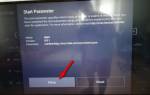








ли со статьей или есть что добавить?